
Book2v1
.pdf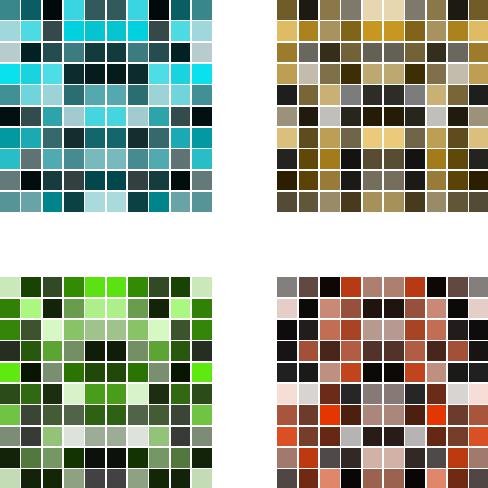
Рис. 43: Результат выполнения Листинга 37. Управляем цветной симметричной сеткой.
6.2Индивидуальные инструменты
Имея возможность использовать клавиатуру и мышь в своих приложениях, вы получаете свободу в создании собственных уникальных инструментов рисования. Результаты рисования могут быть сохранены с помощью метода saveFrame() и использованы вами, например, для подготовки полиграфической продукции. Взгляните на Листинг 38.
В 14-й строке происходит отрисовка линии из точки с координатами
81

курсора мыши в точку с рандомными координатами. Рандомные (полученные с помощью метода random()) координаты определяются в 12-й и 13-й строках.
Интерес представляет 11-я строка, в которой мы вызываем метод( , 20). Метод принимает два аргумента, первый из которых
– переменная , которая при старте программы принимает значение 1 в 8-й строке. Таким образом как только программа начинает работать, линии отрисовываются черным цветом с небольшой прозрачностью (так как второй аргумент как раз отвечает за прозрачность).
Листинг 38: Рисуем сами
1void setup () {
2 |
size (500 , 500) ; |
3smooth () ;
4 background (150) ;
5strokeWeight (1) ;
6}
7
8 int flug = 1;
9
10void draw () {
11stroke ( flug , 20) ;
12 |
float |
myY2 |
= |
mouseY |
+ |
random ( -10 ,10) *10; |
13 |
float |
myX2 |
= |
mouseX |
+ |
random ( -10 ,10) *10; |
14line ( mouseX , mouseY , myX2 , myY2 );
15}
16 |
|
|
|
17 |
void |
keyPressed () |
{ |
18 |
if |
( key == ’w ’) { |
|
19flug = 255;
20}
21 |
|
22 |
if ( key == ’b ’) { |
23flug = 0;
24}
25 |
|
26 |
if ( key == ’s ’) { |
27saveFrame (" myProcessing . png ");
28}
29}
Вы можете двигать мышью и тем самым создавать вашей уникальной кистью произведение генеративной графики. Если мышью не двигать, то плотность цвета усилится, если же двигать сравнительно быстро, то линии будут более равномерно и мягко заполнять пространство холста.
Обратите внимание на объявление метода keyPressed() в 17-й строке.
82
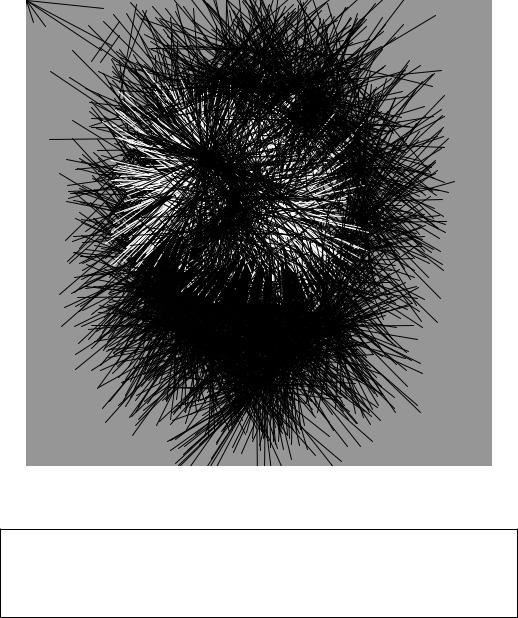
В нем есть три оператора проверки условия. Первый из них проверяет, не нажата ли кнопка w. Если да – то переменная flug получает значение 255 и тогда в 11-й строке цвет линии изменится с черного на белый. Второй оператор проверяет, не нажата ли кнопка b и переключает переменную flug снова в значение 1. Вы можете сохранить картинку своих трудов, нажав на кнопку s за этот функционал отвечает третий оператор с 26-й по 28-ю строку. Результаты использования такой кисти представлены на Рисунке 45.
Рис. 44: Результат выполнения Листинга 38. Персонаж.
Задание 4. Измените код Листинга 38 так, чтобы на холсте отрисовывался шлейф за мышью из эллипсов разного размера и прозрачности.
83

Рис. 45: Результат выполнения Листинга 38. Погремушка.
В этом разделе вы познакомились с богатыми возможностями такого, казалось бы, простого элемента, как линия. В Processing вы уже можете создавать свои скетчи, динамические приложения генеративной графики и даже собственные художественные инструменты.
84

7Тригонометрия
Тригонометрические функции, знакомые нам со школьной скамьи, в Processing оказываются не такими уж сухие и скучными формулами: мы можем раскрыть их потенциал в работе с ритмом и гармонией при создании динамических произведений.
Вэтой главе мы рассмотрим работу с синусом и косинусом и, далее,
скривыми Безье. Мы разберем примеры использования тригонометрии как для создания генеративной графики, так и для реализации динамических интерактивных приложений.
7.1Игры с синусом и косинусом
Работа художника без применения знаний о симметрии была бы лишена геометрического лаконизма и точности. Известно, что центральной симметрией обладает окружность. Что бы работать отрезками с окружностью, необходимо остановиться на базовых тригонометрических функциях. Рассмотрим код Листинга 39.
Листинг 39: Рисуем точки по кругу
1 |
|
|
2 |
void setup () |
{ |
3 |
size (500 , |
500) ; |
4smooth () ;
5 background (50) ; 6 strokeWeight (5) ;
7stroke (250) ;
8noLoop () ;
9}
10
11float cx = 250;
12float cy = 250;
13float cRadius = 200;
14 |
|
|
|
|
|
|
|
15 |
void draw () |
{ |
|
|
|
|
|
16 |
for ( float |
i |
= |
0; i < 2* PI ; |
i |
= i + 2* PI /12) { |
|
17 |
float |
x1 |
|
= |
cos (i)* cRadius |
+ |
cx ; |
18 |
float |
y1 |
|
= |
sin (i)* cRadius |
+ |
cy ; |
19line (x1 , y1 , x1 , y1 );
20}
21line (cx , cy , cx , cy );
22}
23
24void keyPressed () {
25if ( key == ’s ’) saveFrame (" myProcessing . png ");
85

26 }
Со 2-й по 9-ю строки мы объявляем общие настройки нашего приложения. В них стоит обратить внимание только на строку 8, в которой мы вызываем метод noLoop(). Таким образом, наша программа будет отрисовывать только один кадр (метод draw() вызовется только один раз).
С15-й по 22-ю строки идет более интересная часть исходного кода,
аименно, объявление метода draw. В нем мы объявили цикл c условием выхода из цикла < 2 * и шагом = + 2 * /12. Processing «знает» константное значение математической величины ПИ, которую в исходном коде мы будем вызывать по имени. Число ПИ – это математическая константа, равная отношению длины окружности к длине её диаметра. Другими словами, эта константа обозначает, сколько раз диаметр окружности поместится в длину той же окружности: 3 раза и еще чуть-чуть. Более точное математическое описание этого «чуть-чуть» ведется с 1761 года, а сама константа представляет собой иррациональное, трансцендентное число. В Processing, чтобы получить его значение с определенной точностью, требуется всего лишь написать .
Итак, возвращаясь в 16-ю строку, мы рассматриваем условие выхода из цикла < 2 * . Т.е. как только счетчик i превысит 2 * , то цикл прекратит свою работу. Что же такое 2* ? А это не что иное, как часть
формулы длины окружности: = 2 * * , где – длина окружности, а – радиус. Если радиус принять за единицу, т.е. работать с единичной окружностью, то и останется 2 * .
Таким образом, наш цикл как бы обходит окружность целиком, но не по каждой точке, а с шагом 2 * /12 (что равноценно /6). В каждой такой точке единичной окружности мы определяем ее положение для реальной окружности с радиусом cRadius и положением центра окружности в точке , . Эти операции мы проводим в строке 17 для оси X
ив строке 18 для оси Y, соответственно.
Встроке 17, для вычисления координаты x1 мы вычисляем косинус от i. Рассмотрим рисунок 47 A, поясняющий нашу логику.
На окружности радиуса R косинусом угла альфа является отношение
(см. формулы 1 и 2 ):
( ) = |
|
(1) |
|
0 ′ |
|||
|
|
или
0
( ) = 0 ′ (2)
Для воплощения тригонометрических изысканий в поле нашего приложения совместим начало координат 0 осей окружности с началом ко-
86
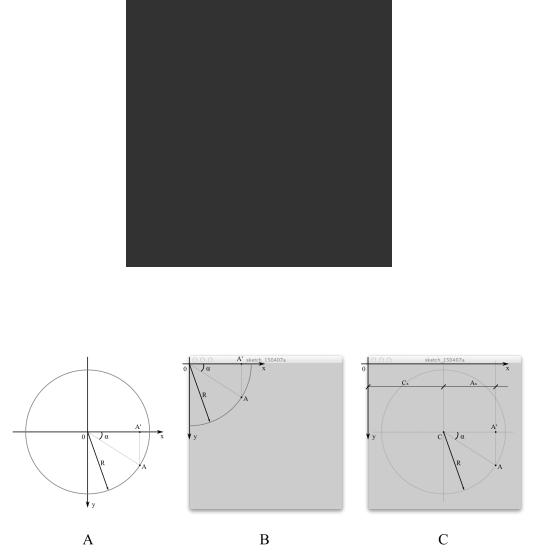
Рис. 46: Результат выполнения Листинга 39. Белые точки по кругу.
Рис. 47: Принцип построения: три шага построения.
ординат поля нашего приложения, как показано на рисунке 47 B. Тогда чтобы найти длину отрезка 0 ′, необходимо выполнить умножение:
( ) * .
Так как центр окружности в нашем приложении располагается не в начале координат, точка A сдвинется с текущего места на такое же расстояние, на котором находится и точка 0. Рассмотрим рисунок 47 С. Центр окружности теперь обозначим точкой , который сдвинулся по оси на расстояние . Тогда координата точки стала равняться сумме и . Подитоживая, для определения координаты точки ,
87
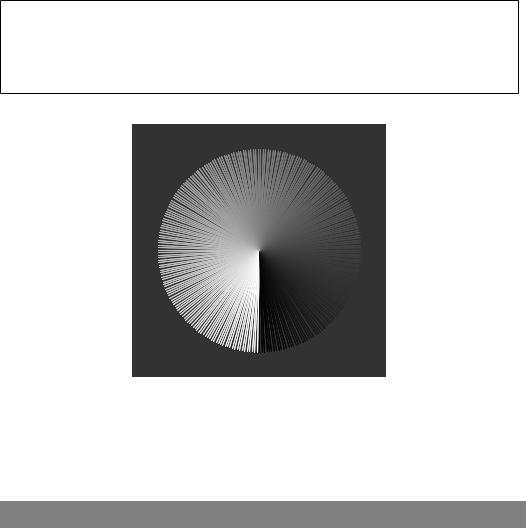
необходимо выполнить: ( ) * + , что и написано в строке 17 Листинга 39. Эта же логика описывает получение координаты , с использованием синуса.
Таким образом мы отрисовали 12 точек на равном расстоянии по окружности с центром , и с радиусом cRadius. С первого взгляда кажется, что это можно рассматривать лишь как заготовку для циферблата, однако использование синуса и косинуса дает возможность создания очень интересных с художественной точки зрения работ. Давайте их посмотрим
Задание 1. Измените код Листинга 39 так, чтобы линии, выходящие из центра окружности к ее границе, были разных цветов, как на Рисунке 48.
Рис. 48: Линии на холсте выходящие из центра по кругу.
Если нам требуется отрисовывать линии в интерактивном режиме, то цикл по всей окружности 2* есть смысл «перенести» на метод draw(), как показано в коде Листинга 40.
Листинг 40: Линии на холсте выходящие из центра по кругу
1
2
3
4
void setup () { size (500 , 500) ; smooth () ;
88

5 background (50) ; 6 strokeWeight (2) ;
7stroke (250) ;
8}
9
10float counter ;
11float cx = 250;
12float cy = 250;
13float cRadius = 200;
14int mcolor ;
15
16 void draw () {
17
18 float x1 = sin ( counter )* cRadius + cx ; 19 float y1 = cos ( counter )* cRadius + cy ;
20mcolor = mcolor + 1;
21stroke ( mcolor );
22line (cx , cy , x1 , y1 );
23 |
counter = counter + 2* PI /255; |
24 |
|
25if ( counter > 2* PI ){
26counter = 0;
27mcolor = 0;
28background (50) ;
29}
30}
31 |
|
32 |
void keyPressed () { |
33 |
if ( key == ’s ’) saveFrame (" myProcessing . png "); |
34 |
} |
Результат выполнения кода Листинга 40 показан на рисунке 48 (но в отличие от задания, в этом случае мы получили анимированную картину).
Таким образом, варьируя координаты отрезка с помощью функций тригонометрии, мы получаем возможность создавать сложные графические композиции. Рассмотрим код Листинга 41 с результатом выполнения на Рисунке 49
Листинг 41: Рисуем геометрический цветок
1
2
3
4
5
6
void setup () { size (500 , 500) ; smooth () ;
background (255) ; strokeWeight (1) ;
7}
8
89
9 float counter , counter1 ;
10float cx = 250;
11float cy = 250;
12float cRadius = 200;
13
14void draw () {
15stroke (0 , 30) ;
16 |
|
|
|
|
|
17 |
float nx |
= |
sin ( counter1 )* cRadius + cx ; |
||
18 |
float ny |
= |
cos ( counter1 )* cRadius + cy ; |
||
19 |
|
|
|
|
|
20 |
float x1 |
= |
nx - sin ( counter ) *200; |
||
21 |
float y1 |
= |
ny - cos ( counter ) *200; |
||
22 |
float x2 |
= |
nx + sin ( counter ) *200; |
||
23 |
float y2 |
= |
ny |
+ |
cos ( counter ) *200; |
24 |
|
|
|
|
|
25 |
line (x1 , |
y1 , |
x2 , |
y2 ); |
|
26 |
|
|
|
|
|
27 |
counter += |
0.1; |
|
||
28 |
if ( counter |
> |
2* PI ) { |
||
29counter = 0;
30}
31
32 counter1 += 0.01;
33
34if ( counter1 > 2* PI ) {
35counter1 = 0;
36}
37}
38 |
|
|
|
39 |
void |
keyPressed () |
{ |
40 |
if |
( key == ’s ’) { |
|
41saveFrame (" myProcessing . png ");
42}
43}
Отличие кода Листинга 41 от предыдущего кода проявляется в использовании двух счетчиков counter и counter1. Счетчики объявлены вне метода draw() (в строке 9), поэтому сохраняют свое состояние между вызовами метода (draw()). Приращение у счетчиков разное: счетчик counter изменяет свое значение в 27-й строке на 0.1, counter1 – в 32- й строке на 0.01. Но оба счетчика обнуляются, как только становятся больше значения 2*PI.
Счетчик counter1 используется для вычисления координат nx и ny. Воображаемая точка n с этими координатами двигается по окружности с радиусом cRadius и центром в точке cx, cy. Эту точку n мы не отрисовываем, а используем ее для получения следующих координат.
90
